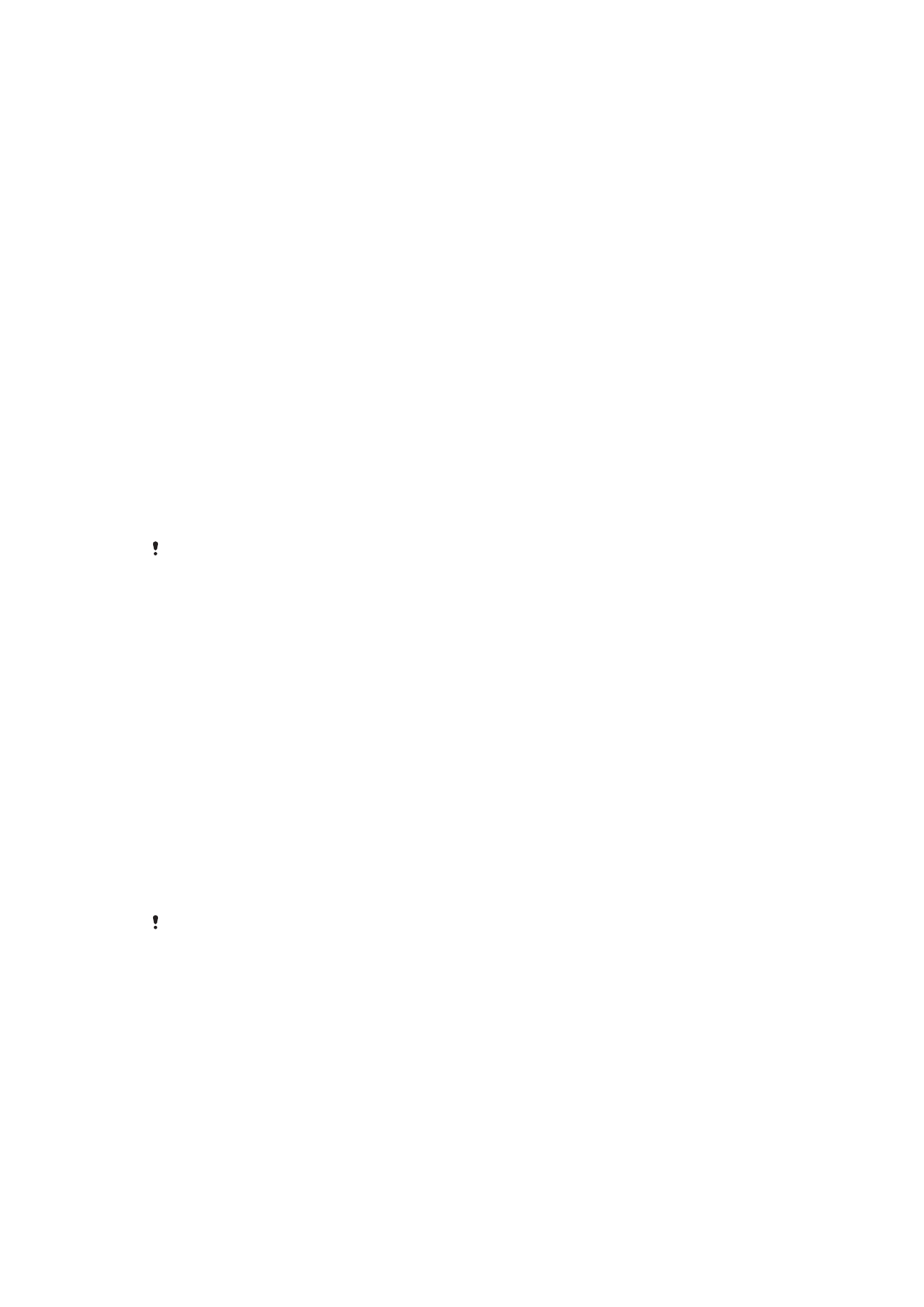
Апликацијата Резервна копија и враќање
Користете ја апликацијата за резервна копија и враќање на содржината на мемориска картичка
или на USB-меморија. Таквите резервни копии може да се искористат за враќање на содржината и
на некои поставки во случај да дојде до бришење или губење на податоците.
Видови содржина на којашто можете да направите резервна копија
Користете ја апликацијата за правење резервни копии и обновување за направите резервни копии
од следниве видови податоци:
•
Обележувачи
•
Дневник на повици
•
Контакти
•
Апликации преземено од Google Play™
•
Мултимедијални пораки
•
Системски поставки (како што се аларми, јачина на ѕвонење и поставки за јазик)
•
Текстуални пораки
Можете да сносите дополнителни трошоци за пренос на податоци кога ги обновувате
апликациите од Google Play™.
Подготовка за користење на апликацијата Резервна копија и
враќање
Пред да направите резервна копија на содржината, можете да ги одберете локацијата на
резервната копија и видот на резервните датотеки.
112
Ова е Интернет верзија на ова издание. © Испечатете го само за приватна употреба.
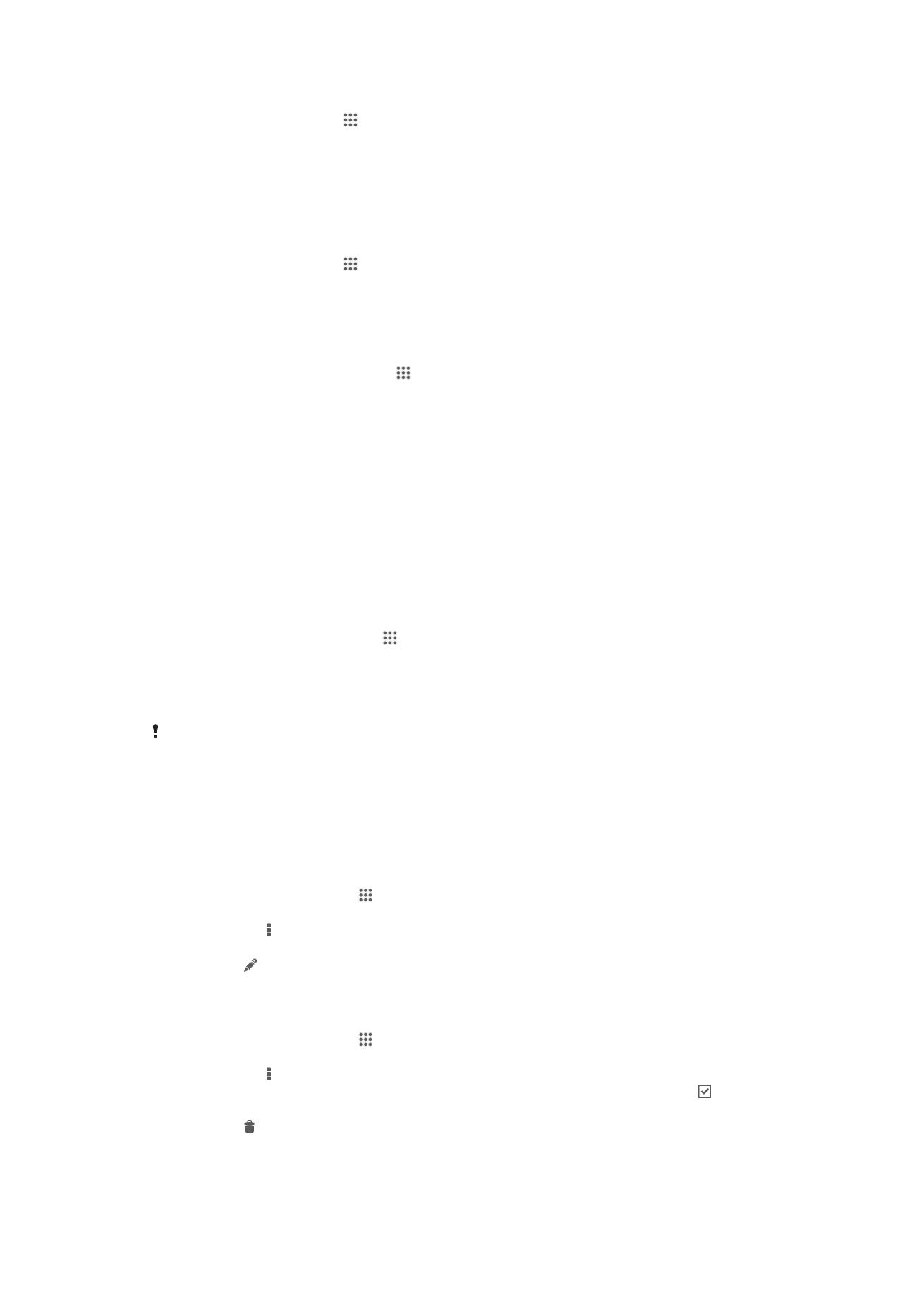
Одбирање локација за резервната копија
1
Од Почетен екран, допрете .
2
Најдете и допрете го Рез. копија и обновув..
3
Допрете го Направи резервна копија.
4
Допрете ја лентата под Каде да се меморираат податоците.
5
Одберете ја локацијата на којашто сакате да ја испратите резервната копија на содржината
од уредот.
Одберете го типот податоци од коишто сакате да направите резервна копија
1
Од Почетен екран, допрете .
2
Најдете и допрете го Рез. копија и обновув..
3
Допрете го Направи резервна копија.
4
Одберете го типот податоци од коишто сакате да направите резервна копија.
Правење резервна копија на содржина
1
Од својот Почетен екран, допрете ја .
2
Пронајдете и допрете Рез. копија и обновув..
3
Допрете Направи резервна копија, потоа допрете Направи резер. копија
сега.
4
Внесете лозинка за резервната копија, па притиснете ОК.
Правење резервна копија со апликацијата Резервна копија и
враќање
Кога правите резервна копија на содржината на уредот, мора да одберете локација на којашто ќе
ја снимите и од којашто ќе ја повратите резервната копија. Ако повеќепати сте правеле резервна
копија, можно е да имате повеќе записи на резервна копија. Откако ќе одберете запис на резервна
копија, можете да одберете од кои видови датотеки ќе се прави резервна копија.
Враќање назад на содржината од записот на резервна копија
1
Од својот Почетен екран, допрете .
2
Пронајдете и допрете Рез. копија и обновув..
3
Допрете Обнови.
4
Одберете го записот од којшто сакате да враќате назад и допрете Обнови сега.
5
Внесете ја лозинката за записот на резервна копија, потоа допрете ОК.
Запомнете дека сите промени што ги правите во вашите податоци и поставки откако ќе
креирате резервна копија, ќе се избришат при постапката за враќање назад.
Управување со резервните копии на записите
Можете да ги избришете или преименувате записите на резервните копии, направени со
функцијата Backup & Restore (Направи резервна копија и поврати).
Преименување на резервна копија на запис
1
Од Почетен екран, допрете го .
2
Најдете и допрете го Рез. копија и обновув..
3
Притиснете на , па допрете го Управ. рез. коп. од снимки.
4
Допрете го записот што сакате да го преименувате.
5
Допрете го .
6
Внеси ново име и допрете го Промени име.
Бришење резервна копија записи
1
Од Почетен екран, допрете го .
2
Најдете и допрете го Рез. копија и обновув..
3
Притиснете на , па допрете го Управ. рез. коп. од снимки.
4
Означете ја резервната копија на записите што сакате да ги избришете или допрете го
ако сакате да ги избришете сите записи.
5
Допрете го > Избриши.
113
Ова е Интернет верзија на ова издание. © Испечатете го само за приватна употреба.